Bruk Tilgjengelighetskontroll i Outlook, Word, PowerPoint og Excel til å kontrollere e-postmeldinger, dokumenter, lysbilder og regneark for tilgjengelighetsproblemer mens du arbeider. På denne måten kan du sørge for at Microsoft 365 innholdet er enkelt for personer med funksjonshemninger å lese og redigere.
I dette emnet
Kontroller tilgjengeligheten mens du arbeider i Outlook

I Outlook kjøres tilgjengelighetskontrollen automatisk når du skriver en e-postmelding, og et e-posttips vil gi et praktisk dytt for å rette opp tilgjengelighetsproblemer før du sender e-posten.

Velg Fil > Alternativer > Hjelpemiddel , og velg om du vil se tilgjengelighetsvarsler via et e-posttips mens du arbeider, i enkelte scenarioer eller bare når du åpner tilgjengelighetskontrollruten manuelt.
Standardalternativet er å vise tilgjengelighetsvarsler i enkelte scenarioer, og hvis det oppdages tilgjengelighetsproblemer, vises et e-posttips som veileder deg til å se gjennom forslag og løse problemet.
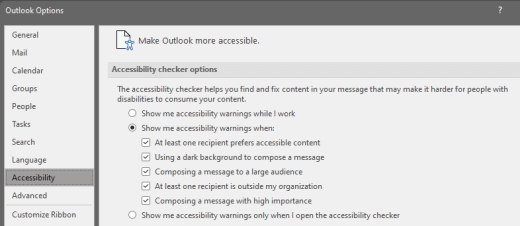
-
Vis meg tilgjengelighetsadvarsler mens jeg arbeider
-
Vis meg tilgjengelighetsadvarsler når:
-
Minst én mottaker foretrekker tilgjengelig innhold
-
Bruke en mørk bakgrunn til å skrive en melding. Hvis du skriver i svart tema med mørk modus aktivert, som er standard for dette temaet, kjører tilgjengelighetskontrollen, men viser bare varsler når tekstkontrasten ikke er tilstrekkelig. Eventuelle andre problemer vises fremdeles i tilgjengelighetskontrollruten, men de vil ikke føre til at e-posttipset vises.
-
Skrive en melding til en stor målgruppe
-
Minst én mottaker er utenfor organisasjonen
-
Skrive en melding med høy viktighet
-
-
Vis meg tilgjengelighetsadvarsler bare når jeg åpner tilgjengelighetskontrollen
Kontroller tilgjengeligheten mens du arbeider iWord, Excel ogPowerPoint
Hvis du vil bli varslet om tilgjengelighetsproblemer i Word, Excel ogPowerPoint dokumenter mens du fortsetter å arbeide på dem, merker du av for La tilgjengelighetskontrollen kjøre mens jeg arbeider .
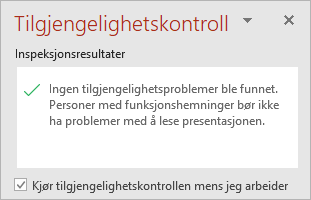
Dette legger til Tilgjengelighet-knappen på statuslinjen, og holder oversikt over tilgjengelighetsproblemer i sanntid. Du kan åpne Tilgjengelighetskontroll når du vil, ved å velge statuslinjeknappen.

Obs!: Avmerkingsboksen Hold tilgjengelighetskontrollen i gang mens jeg arbeider , finnes ikke i Outlook. I stedet kjøres tilgjengelighetskontrollen automatisk i bakgrunnen. I stedet for en Tilgjengelighet-knapp på statuslinjen, vises et e-posttips for tilgjengelighet i meldingsvinduet, slik at du kan se gjennom eventuelle tilgjengelighetsproblemer før du sender en melding. 
Se også
Forbedre tilgjengeligheten med Tilgjengelighetskontroll
Gjøre innholdet tilgjengelig for alle med tilgjengelighetskontrollen
Teknisk kundestøtte for kunder med funksjonshemninger
Microsoft ønsker å tilby den beste mulige opplevelsen for alle kundene våre. Hvis du har en funksjonshemning eller spørsmål relatert til tilgjengelighet, kan du kontakte Microsoft Answer Desk for tilgjengelighet for teknisk støtte. Støtteteamet vårt for tilgjengelighet på Answer Desk er opplært i bruken av mange populære hjelpeteknologier, og kan tilby hjelp på engelsk, spansk, fransk og amerikansk tegnspråk. Gå til nettstedet Microsoft Answer Desk for tilgjengelighet for kontaktinformasjon for området ditt.
Hvis du er en bruker i offentlig sektor, kommersiell bruker eller bedriftsbruker, kan du kontakte Answer Desk for tilgjengelighet for bedrifter.











